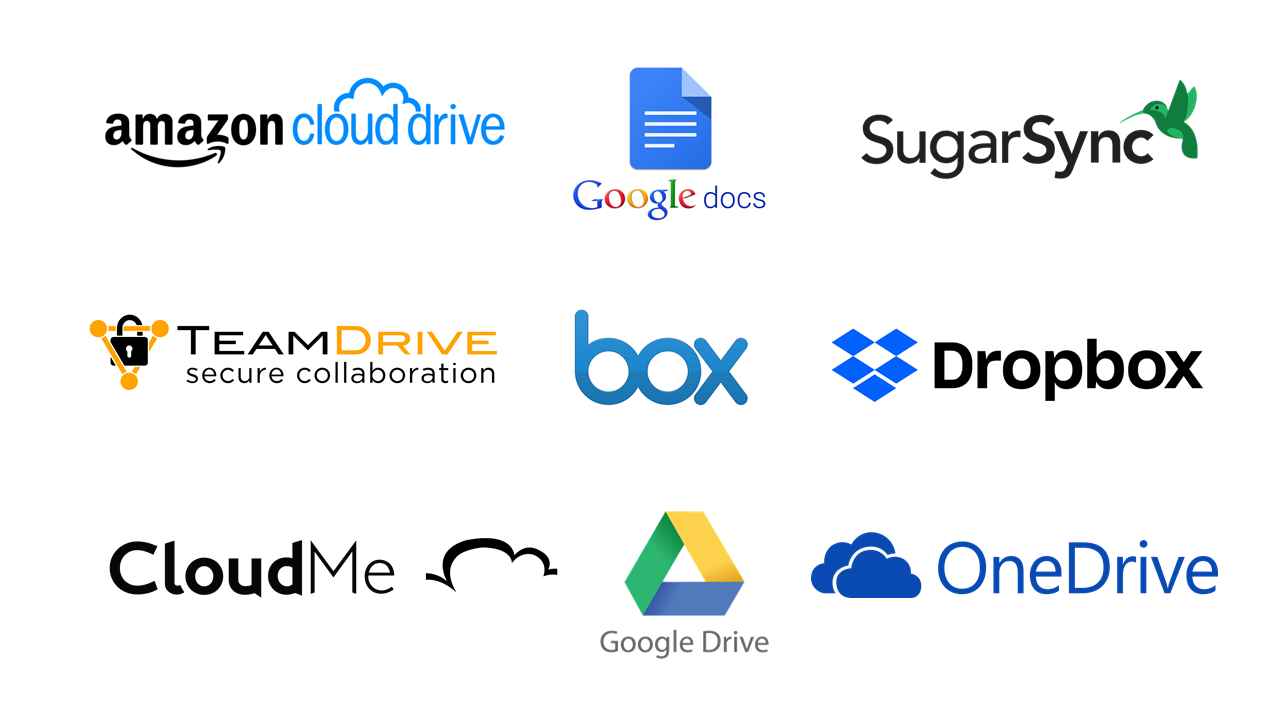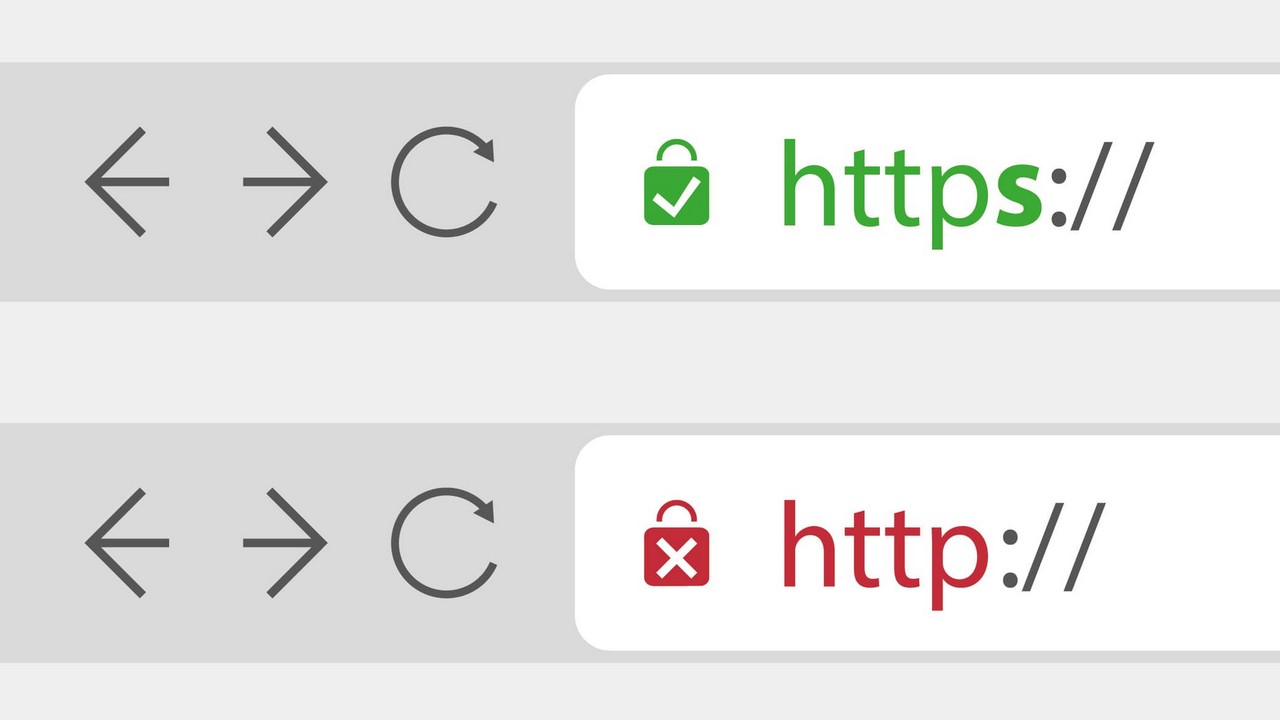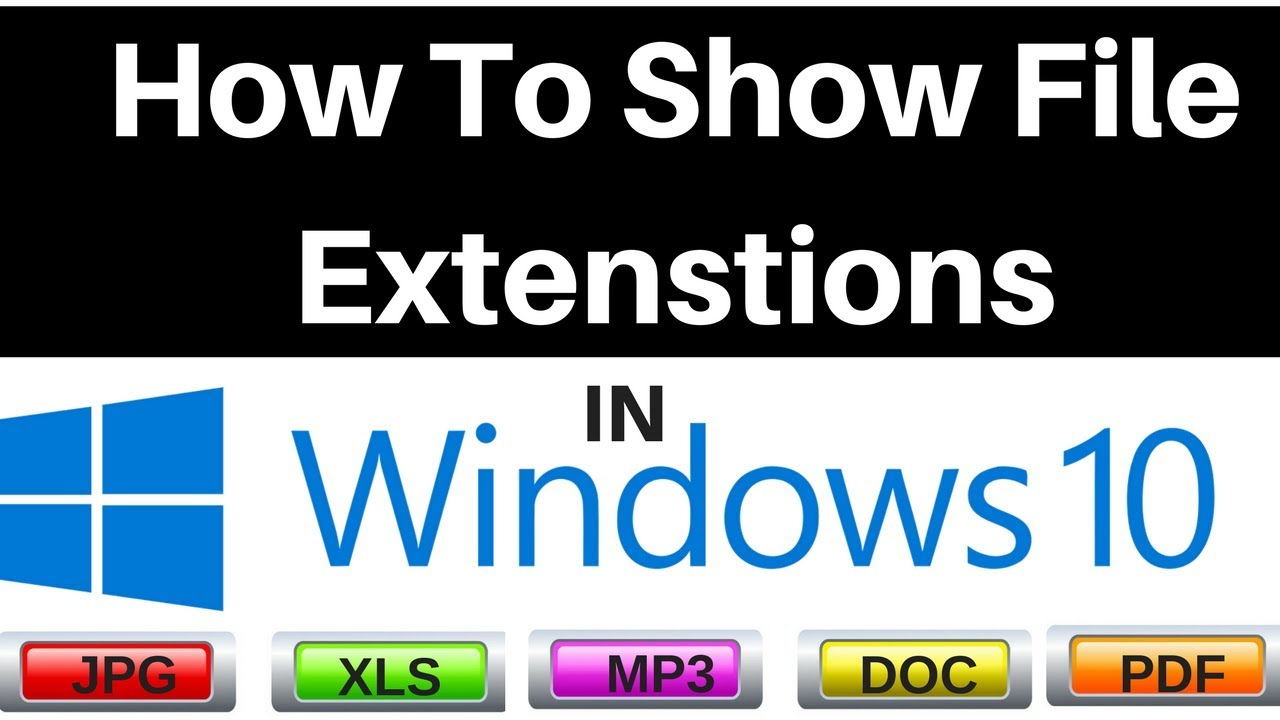GPT (GUID Partition Table) là một chuẩn được sử dụng để xác định cách mà các phân vùng trên ổ đĩa cứng được cấu trúc và quản lý. GPT thường được sử dụng trên các ổ đĩa có dung lượng lớn hơn 2 terabyte (TB) và là một tiêu chuẩn mới thay thế cho bảng phân vùng MBR (Master Boot Record) cũ.
- Chỉ hỗ trợ chạy trên nền tảng Hệ điều hành 64-bit
- Hỗ trợ ổ cứng với dung lượng lên đến 256 TB
- Hỗ trợ tới 128 phân vùng chính.
Bài viết này, tôi sẽ hướng dẫn các bạn cách định dạng lại HDD từ MBR sang GPT để sử dụng các HDD lớn hơn 2TB.
Bước 1: xác định HDD cần định dạng GPT
[root@srv.thuannguyen.net ~]# fdisk -lDisk /dev/sdc: 3298.5 GB, 3298534883328 bytes, 6442450944 sectors
Units = sectors of 1 * 512 = 512 bytes
Sector size (logical/physical): 512 bytes / 512 bytes
I/O size (minimum/optimal): 512 bytes / 512 bytesDisk /dev/sdb: 3298.5 GB, 3298534883328 bytes, 6442450944 sectors
Units = sectors of 1 * 512 = 512 bytes
Sector size (logical/physical): 512 bytes / 512 bytes
I/O size (minimum/optimal): 512 bytes / 512 bytes
Disk label type: dos
Disk identifier: 0x00070179Device Boot Start End Blocks Id System
/dev/sdb1 2048 4294967262 2147482607+ 83 LinuxDisk /dev/sda: 53.7 GB, 53687091200 bytes, 104857600 sectors
Units = sectors of 1 * 512 = 512 bytes
Sector size (logical/physical): 512 bytes / 512 bytes
I/O size (minimum/optimal): 512 bytes / 512 bytes
Disk label type: dos
Disk identifier: 0x000d370e
Ở ví dụ này mình sẽ thao tác trên Disk /dev/sdc
Bước 2: Sử dụng lệnh parted để chọn ổ cứng cần thao tác (các bước thực hiện tô màu xanh)
[root@srv.thuannguyen.net ~]# parted /dev/sdc
GNU Parted 3.1
Using /dev/sdc
Welcome to GNU Parted! Type ‘help’ to view a list of commands.
(parted) mklabel GPT
(parted) mkpart primary 0 100%
Warning: The resulting partition is not properly aligned for best performance.
Ignore/Cancel? Ignore
(parted) print
Model: VMware Virtual disk (scsi)
Disk /dev/sdc: 3299GB
Sector size (logical/physical): 512B/512B
Partition Table: gpt
Disk Flags:Number Start End Size File system Name Flags
1 17.4kB 3299GB 3299GB primary(parted) quit
Information: You may need to update /etc/fstab.
Bước 3: Tuỳ nhu cầu sử dụng là XFS hay EXT mà các bạn có thể format với lệnh mkfs.xfs hoặc mkfs.ext4
[root@srv.thuannguyen.net ~]# mkfs.xfs /dev/sdc
mkfs.xfs: /dev/sdc appears to contain a partition table (gpt).
mkfs.xfs: Use the -f option to force overwrite.
[root@ht216-189 ~]# mkfs.xfs -f /dev/sdc
Discarding blocks…Done.
meta-data=/dev/sdc isize=512 agcount=4, agsize=201326592 blks
= sectsz=512 attr=2, projid32bit=1
= crc=1 finobt=0, sparse=0
data = bsize=4096 blocks=805306368, imaxpct=5
= sunit=0 swidth=0 blks
naming =version 2 bsize=4096 ascii-ci=0 ftype=1
log =internal log bsize=4096 blocks=393216, version=2
= sectsz=512 sunit=0 blks, lazy-count=1
realtime =none extsz=4096 blocks=0, rtextents=0
Bước 4: Xác định UUID của HDD mới thực hiện
[root@srv.thuannguyen.net ~]# blkid
/dev/sdb1: UUID=”7566bd55-29f0-4f95-936b-d05f216fb5e9″ TYPE=”xfs”
/dev/sda1: UUID=”595059b4-9314-4256-9852-f993c590f38e” TYPE=”xfs”
/dev/sda2: UUID=”51714fcb-20fb-4e25-9e48-cb5545db3d1b” TYPE=”swap”
/dev/sda3: UUID=”02a5b0a1-3e17-447e-a1f3-76b45b315984″ TYPE=”xfs”
/dev/sdc: UUID=”a6482985-7fc2-47d7-b53e-2d57fbad3a0b” TYPE=”xfs”
Bước 5: Thêm vào /etc/fstab để tự động mount, sau đó chạy lệnh: mount -a
[root@srv.thuannguyen.net ~]# echo “UUID=a6482985-7fc2-47d7-b53e-2d57fbad3a0b /home2 xfs defaults 0 0” >> /etc/fstab
Đến đây là xong rồi, cùng tận hưởng thôi nào!!
ThuanNguyen.NET